¡Aprende a Rotar Tus VideoLlamadas en Messenger!
Si eres de aquellos que utilizan Messenger para comunicarte con familiares, amigos o compañeros de trabajo, seguramente en algún momento habrás enfrentado situaciones incómodas al parecer que el receptor no puede ver correctamente lo que tienes frente a ti. En este tutorial te enseñaremos cómo rotar videollamadas en Messenger para que te sientas seguro en la comunicación y no se pierda la calidad de tus conversaciones. ¿Quieres conocer más? ¡Sigue leyendo!
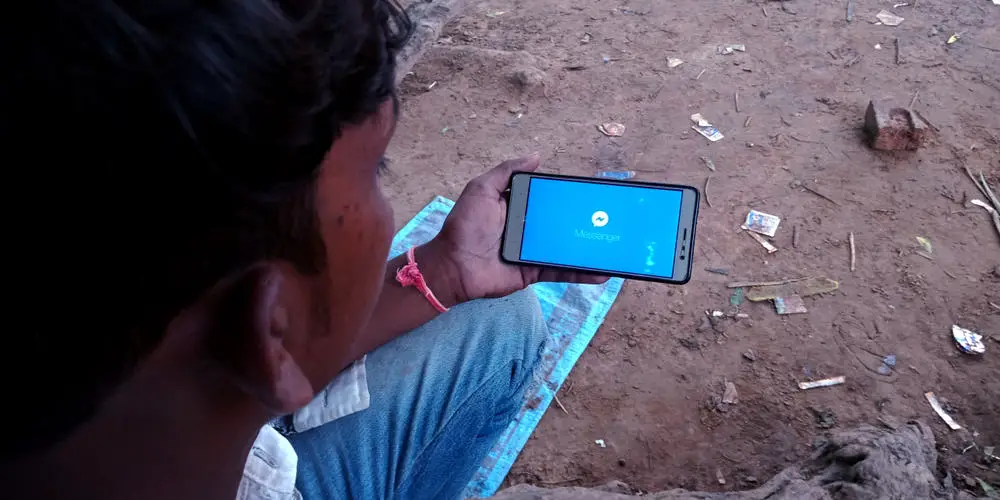
Una de las características sorprendentes de Messenger es su función de videollamada. Puede hacer una videollamada uno a uno con su amigo convenientemente.
en un Messenger videollamada, es posible que desee rotar la videollamada para cambiar entre las vistas de selfie y cámara frontal. Puede ser que desee colocar su teléfono en un soporte o por otras razones.
En cualquier caso, es posible rotar las videollamadas en Messenger.
Cuando inicia una videollamada, aparecen varias opciones de menú en la parte superior e inferior de la pantalla para ayudar a controlar varias funciones. En la parte superior, haz clic en el ícono de la cámara que tiene dos flechas. Una vez que haga clic en él, la videollamada cambiará del modo selfie a la cámara frontal. Todo lo que esté en la parte frontal de la cámara de tu teléfono se mostrará en la videollamada. Entonces, si desea mostrarle algo a alguien, como su habitación, rotar la videollamada hace la magia.
Esta guía cubre todo sobre la rotación de videollamadas en Messenger. Comenzaremos viendo los pasos para realizar una videollamada en Messenger, luego discuta cómo rotar la videollamada para lograr diferentes vistas. Aún así, cubriremos algunas preguntas que los usuarios hacen sobre las videollamadas en Messenger.
Cómo iniciar un Messenger Videochat
Facebook diseñado Messenger como una aplicación independiente para ayudar a conectarse con amigos de Facebook. Los amigos de Facebook pueden interactuar a través de mensajes de texto o iniciar un chat de video en Messenger. Aún así, puede ver las Historias de Facebook de amigos sin abrir Facebook.
Hacer una videollamada en Messenger es una tarea sencilla. Si nunca lo ha probado, siga estos pasos para iniciar el chat de video:
- Abre el Messenger solicitud en tu teléfono.
- Sobre el «Chats» pestaña, localizar a la persona con el que desea interactuar y abrir su hilo de chat.
- Una vez que se abra la ventana de chat, haga clic en el icono de vídeo en la parte superior e inicia el chat de video.
Alternativamente, haga clic en la pestaña «Videollamada» y busque a la persona a la que desea llamar. - Messenger llamará a tu amigo objetivo; si están disponibles, se conectarán a él y los verás aparecer en tu pantalla.
Si desea realizar una llamada grupal, ubique el chat grupal y haga clic en el ícono de videollamada en la parte superior. Messenger llamará a todos en ese grupo, y pueden unirse o rechazar la videollamada grupal.
Si desea mover su ventana de vista previa, presiónela y arrástrela a cualquier lugar que prefiera en la ventana, especialmente en las esquinas, para evitar bloquear su vista.
Cómo rotar videollamadas en Messenger
Ahora que tenemos nuestra videollamada iniciada, ¿cómo podemos rotarla?
Podría ser que estés teniendo una videollamada con tu mejor amigo y quieras mostrarle tu armario o cambiar la vista. En ese caso, puede optar por rotar la videollamada para que, en lugar de usar el modo selfie, pueda usar la cámara frontal.
Use los pasos a continuación:
- En la pantalla de chat de video, haga clic en el icono de cámara en la parte superior con flechas en el interior.
- Una vez que lo haga, la videollamada rotará y comenzará a mostrar lo que está frente a su cámara.
- Luego puede moverse, mostrando lo que quiera mostrar a la persona en el chat de video.
- Para volver al modo selfie, haga clic en el icono de cámara de nuevo y volverá a la vista cara a cara en el chat de video.
Así es como puedes rotar la videollamada Messenger para cambiar entre la visualización.
Conclusión
Las videollamadas son excelentes para una conversación uno a uno.
Puede girar la cámara durante una videollamada haciendo clic en el icono de la cámara en la parte superior.
Al hacerlo, se cambiará al uso de la cámara frontal en lugar de la vista selfie.
Hemos visto la guía paso a paso para iniciar una videollamada y rotarla para cambiar la pantalla.
Preguntas frecuentes
Sí tu puedes. Inicie una videollamada, luego ubique y haga clic en el ícono de la cámara en la parte superior de la pantalla. Una vez que lo hagas, Messenger comenzará a usar la cámara frontal para su videollamada. Puede hacer clic en él para rotar la videollamada nuevamente y usar el modo selfie.
